如今智能手机功能越来越丰富,手机也越发像PC电脑,我们也经常需要在手机和电脑之间传输文件。那么手机电脑传输文件有哪些呢?大多数朋友可能第一时间会想到的是,手机通过USB数据线连接电脑传输文件。其实手机电脑传输文件方法有很多,下面小编就给大家介绍多种手机电脑传输文件方法,完全不用数据线。

一、【无需工具传输法】
方法一:通过手机和电脑端的蓝牙进行文件传输。
缺点:速度慢,只能作为应急之用,实际的使用效果并不好。
方法:进入手机端的蓝牙设置界面,点击“搜索设备”,搜索完毕之后,点击设备进行配对,配对成功之后就可以进行文件传输。
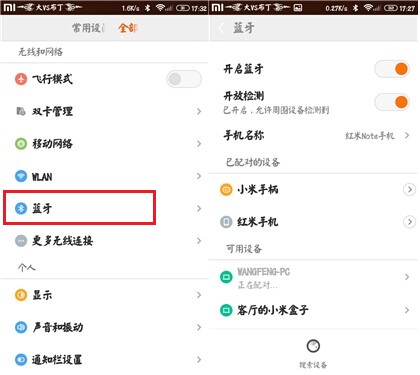
方法二:云相册上传
优点:不需要借助任何工具。
缺点:有局限性,需要连接网络,令哇只能传输相册图片。
操作方法:从手机主页面选择“图库”进入,然后点击下方“菜单键”,选择“设置”选项进入。
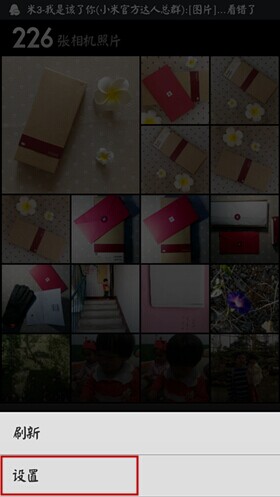
手机相册设置
进入图库设置界面之后,找到“云相册和自动上传”选项,进入之后把“启用云相册”和“仅在WLAN下上传”全部开启,这样你的照片只要一连接WLAN就会自动上传到小米的云相册中了。
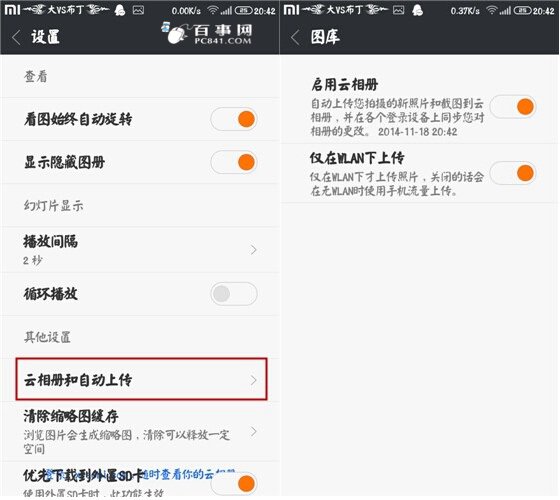
小米手机云相册传图
▼开启功能优点:以后即使是手机不在身边,也可以查看下载手机中的照片或者截图。
登设置方法:在电脑浏览器地址栏输入“i.mi.com”,然后输入你的小米账号。
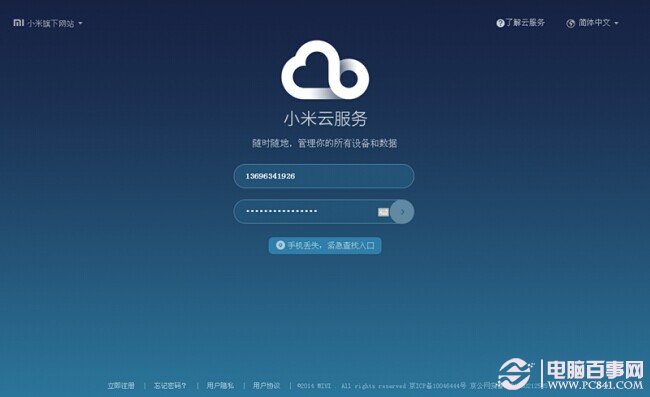
▼登陆之后点击“云相册”,进入云相册界面,这里有照片、相册和回收站三个选项,进入相册选项,选择需要下载的截图,然后点击“下载原图”即可开始下载图片了。
小提示:如果下载的是多个图片的话,会以压缩包的形式下载哦。